Les utilisateurs trouvent de nouveaux problèmes avec la dernière version iOS 16.1
Avez-vous déjà mis à jour la version iOS 16 ou iOS 16.1 sur votre iPhone ? Ou la dernière version iOS vous fascine mais vous ne savez pas encore s’il fonctionne bien sur votre iPhone ? Ne vous précipitez pas. Vous pouvez prendre une décision après avois lu cet article.
Depuis la sortie officielle de la dernière version d’iOS 16.1, il y a eu des critiques mitigées sur Internet. Cette dernière version corrige les problèmes rencontrés dans la version précédente et introduit de nouvelles fonctionnalités intéressantes. Cependant, pendant l’utilisation, les utilisateurs signalent rencontrer de nombreux problèmes système ou logiciels. Par conséquent, cet article présente certains problèmes de certains systèmes iOS 16.1, ainsi que des suggestions réalisables.

Partie 1. Problèmes rencontrés par les utilisateurs pendant l’utilisation
1. Déconnexcion Wi-Fi aléatoire. Beaucoup d’utilisateurs montrent que le téléphone a un problème de déconnexion Wi-Fi après la mise à jour vers iOS 16.1. Surtout lorsque le téléphone est en veille de nuit, l’iPhone se déconnecte parfois de la connexion Wi-Fi, de sorte que certains utilisateurs essaient de réinitialiser les paramètres réseau du téléphone. De plus, dans l’état de l’écran respiratoire, il y aura des problèmes similaires, ce qui montre que la probabilité de déclenchement est en effet très grande.
- Étape 1. Ouvrez Paramètres et faites défiler jusqu'à Confidentialité et sécurité.
- Étape 2. Appuyez sur Services de localisation (ils doivent être activés).
- Étape 3. Appuyez ensuite sur Services système.
- Étape 4. Désactivez Mise en réseau et sans fil.
Solution trouvée :
2. Écran noir sur l'écran de verrouillage. Ne répond pas aux robinets.
3. Problème de batterie. Presque tous les utilisateurs ont commencé à signaler que leur batterie se décharge du jour au lendemain après la mise à niveau vers iOS 16.1 et a été réduite à 10% sans l'utilisation d'un seul programme. Ce problème a été largement signalé sur les modèles iPhone 11 et iPhone 13. iOS 16 avait également le même problème, et au lieu de le résoudre, iOS 16.1 avait plus de puissance pour vider la batterie que d'habitude.
4. Réinitialisation de la conversation iMessage. De nombreuses personnes se sont tournées vers Reddit pour exprimer leur mécontentement à l’égard du chat iMessage. Il a été découvert que chaque fois que les utilisateurs quittaient et rouvraient l’application iMessage, elle revenait toujours à la page de menu plutôt que de rester dans la dernière discussion consultée. Ce n’était pas un problème dans iOS 16. Cependant, il semble qu’une petite faille soit à l’origine de ce problème dans iOS 16.1.
5. Les applications continuent de planter. Après quelques jours de passage à iOS 16.1, de nombreux utilisateurs ont signalé que leurs téléphones avaient commencé à planter. Quel que soit le programme, il plantait après quelques minutes de fonctionnement.
6. Le widget Météo de l'écran de verrouillage ne fonctionne pas lorsque les services de localisation sont désactivés.
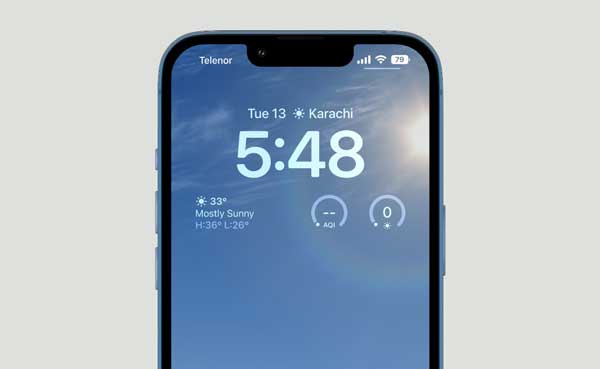
7. Problèmes de retard sur iPhone 12. Certains utilisateurs iPhone 12 on tweeté que, après la récente mise à jour d’iOS 16.1, leur iPhone 12 a commencé à avoir des problèmes de retard, en particulier pendant les appels, l’écran s’éteint.
8. L’écran vert sur iPhone 13. Ça peut paraître bizarre mais beaucoup d’utilisateurs d’iPhone 13 ont des soucis « d’écran vert » en ayant mis à jour leurs tels sur 16.1.
9. Face ID cesse de fonctionner après la mise à jour iOS 16.1 pour certains utilisateurs. La réinitialisation ne fonctionne pas, elle est bloquée à l’étape « abaissez votre iPhone / soulevez votre iPhone ».
Partie 2. Solutions recommandés pour réparer ces problèmes
La plupart des problèmes qui se sont posés jusqu’à présent n’ont pas encore trouvé de solutions appropriées et précises. Il y a aussi des utilisateurs qui ont essayé de réinitialiser tous les paramètres du téléphone, de forcer le démarrage, etc., et ont déclaré que parfois cette méthode peut résoudre les problèmes rencontrés sur leur téléphone mobile, mais pour certains modèles d’utilisateurs, ces méthodes ne sont pas applicables. Ensuite, je vais énumérer quelques solutions que vous pouvez essayer et les étapes détaillées.
Méthode 1. Outil professionnel consacré à résoudre les problèmes du système iOS
L'utilisation d'un outil professionnel conçu pour réparer le système iOS fait preuve d'un choix excellent pour les utilisateurs de résoudre les problèmes rencontrés sur la dernière version iOS 16.1. Ici, je vais vous recommander TunesKit iOS System Recovery. Il s'agit d'un outil de réparation iOS multifonctionnel et puissant qui vous aide à résoudre plus de 150 problèmes iOS tels que l’iPhone ne se connectant pas au Wi-Fi, la roue tournante de l’écran noir de l’iPhone, l’iPhone ne s’allume pas, etc.
De plus, l’utilisation de cet outil tout-puissant pour réparer votre appareil iOS comme iPhone, iPad, iPod touch ne causera aucune perte de données de votre appareil. Grâce à son interface concise et intuitive, vous ne rencontrerez aucun tracas lors de l’utilisation de TunesKit iOS System Recovery pour réparer votre appareil.
Caractéristiques de TunesKit iOS System Recovery :
- Résoudre plus de 150 problèmes du système iOS
- Vous permet de réparer les problèmes iOS sans perte de données
- Fournir le mode standard et le mode avancé
- Interface facile à utiliser et conviviale
- Compatible avec la dernière version iOS
La résolution des problèmes système nécessite uniquement les étapes suivantes :
Étape 1 : Installez et lancez le programme. Et puis, connectez votre iPhone à un ordinateur avec un câble fonctionnel et TunesKit détectera votre iPhone. De plus, vous pouvez entrer / sortir du mode de récupération en un seul clic dans l'interface principale.

Étape 2 : TunesKit iOS System Recovery vous offre deux modes de récupération pour réparer votre iPhone. Le mode standard peut répondre à tous vos besoins en réparant toutes les applications disparues de l’iPhone. Le mode avancé peut résoudre les problèmes graves. Cependant, il effacera toutes les données de votre iPhone.

Étape 3 : Assurez-vous que les informations sur l’appareil sont correctes avant de procéder à cette étape. Corrigez-le manuellement si des informations sont erronées. Sinon, appuyez simplement sur le bouton de téléchargement dans le coin inférieur droit de l’interface. Et commencez à télécharger le progiciel correspondant à votre iPhone.

Étape 4 : Dès qu’il est terminé de télécharger le package, appuyez sur le bouton Réparer et le logiciel commencera à réparer l’appareil instantanément. Notez que vous devez garder votre appareil connecté avant que l’ensemble du processus de réparation ne se termine ou que votre iPhone ne soit en brique.

Méthode 2. Réinitialiser tous les paramètres sur iPhone
Il vous sera utile de réinitialiser votre iPhone aux paramètres d’usine pour effacer tous les paramètres personnalisés qui ont déclenché l’écran vert de l’iPhone. Cela permettra de récupérer les paramètres de votre iPhone à leurs paramètres d’origine. Voici les étapes détaillées.
Étape 1 : Allez dans « Paramètres » > « Général ».
Étape 2 : Trouvez le bouton « Réinitialiser ».
Étape 3 : Choisissez « Réinitialiser tous les paramètres ».
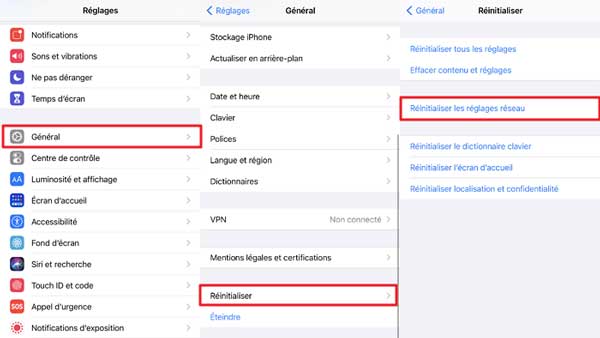
Méthode 3. Forcer le redémarrage iPhone
Parfois, un bogue ou un problème logiciel peut être à l'origine du problème auquel vous êtes confronté. Par conséquent, forcer le redémarrage de l'iPhone actualisera votre appareil iOS et peut finir par aider à résoudre le problème avec lequel vous vous débattez.
Pour iPhone 8, X et modèles plus récents : appuyez rapidement sur les boutons de Volume haut et de Volume bas un par un. Ensuite, appuyez sur le bouton latéral et maintenez-le enfoncé jusqu’à ce qu’un logo Apple apparaisse.
Pour iPhone 7 et 7 Plus : Appuyez simultanément sur les boutons d’augmentation du volume et de côté et maintenez-les enfoncés jusqu’à ce qu’un logo Apple apparaisse sur votre écran.
Pour iPhone 6 et modèles antérieurs : en même temps, maintenez enfoncés les boutons d’alimentation et d’accueil jusqu’à ce qu’un logo Apple clignote sur votre écran.
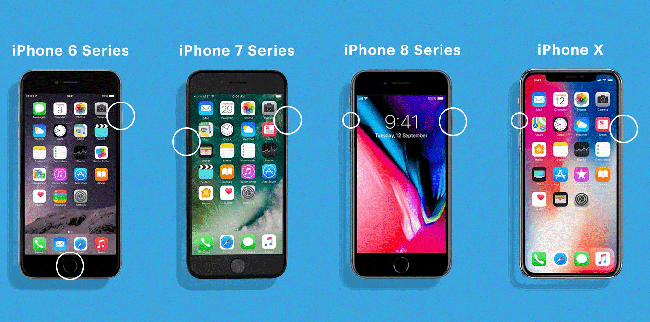
Méthode 5. Restaurer iPhone via iTunes
Si les choses ne vous semblent pas bonnes et que votre iPhone est toujours bloqué sur un écran noir, vous pouvez essayer de restaurer l’iPhone via iTunes. La restauration de l’iPhone via iTunes peut vous aider à vous débarrasser de nombreux problèmes iOS. Cependant, le problème auquel vous pouvez faire face avec cette méthode est qu’elle provoque une perte de données, ce qui signifie que vous pouvez perdre toutes vos données importantes. Par conséquent, il est nécessaire d'effectuer une sauvegarde de vos données avant d'appliquer cette méthode.
Étape 1 : Téléchargez et installez l'application iTunes sur votre ordinateur. Si vous l'avez déjà, veuillez vérifier qu'il s'agit de la dernière version de l'application.
Étape 2 : Lancez iTunes et connectez votre iPhone à l'ordinateur à l'aide d'un véritable câble USB.
Étape 3 : Cliquez sur l'icône iPhone et sélectionnez l'option Résumé, puis cliquez sur l'option Restaurer l'iPhone..
Étape 4 : iTunes réinitialisera automatiquement votre iPhone, effacera toutes vos données et réinstallera enfin la dernière version d'iOS.
Étape 5 : Une fois le processus terminé, redémarrez votre iPhone et vérifiez si le problème est résolu.

Partie 3. Conclusion
À l'heure actuelle, Apple a fermé le canal de certification pour iOS 16.0.3, ce qui signifie que les utilisateurs qui ont mis à jour iOS 16.1 ne peuvent plus rétrograder le système vers la version d'origine. Vous ne pouvez qu'attendre la prochaine mise à jour du système ou essayer les méthodes mentionnées ci-dessus pour résoudre le problème. Dans le même temps, Apple a lancé la première version de test d'iOS 16.2, mais on ne sait pas dans quelle mesure les premiers utilisateurs de test l'utiliseront. Ne soyez pas pressé de télécharger et d'utiliser.
- Comment réparer un iphone qui s'allume et s'éteint en boucle
- Mon iPhone ne se met pas à jour ? Résolu !
- Applications ont disparu sur iPhone mais sont toujours installées ou désinstallées ? Résolu !
- Apple a publié la version officielle d’iOS 16.1
- [Guide complet] Comment personnaliser l'écran de verrouillage sur votre iPhone
